Šios funkcijos įjungimas yra vienkartinis darbas ir sutaupysite daug laiko.
- Ši funkcija dabar turėtų būti įdiegta „Microsoft Teams“.
- Tai leidžia IT administratoriams patvirtinti programas automatiškai įdiegti ir taip sutaupyti daug laiko.
- Naudotojai programėlės bus įdiegtos savo įrenginiuose ne vėliau kaip per 2 dienas nuo funkcijos įjungimo.
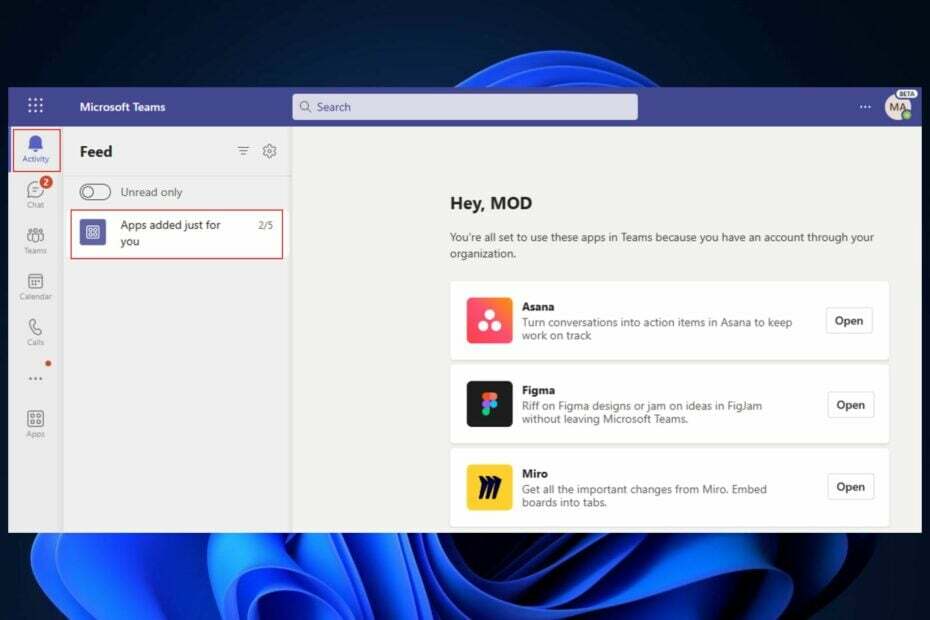
Jei esate IT administratorius, netrukus galėsite leisti savo organizacijai atrasti programas, kurias reikia įdiegti, kai pirmiausia jas patvirtinsite. Ši funkcija neseniai buvo įtraukta į „Microsoft 365“ planą, ir jis bus pradėtas skelbti rugpjūčio pabaigoje.
Kaip IT administratorius turėsite patvirtinti visas programas, kurias galima įdiegti jūsų organizacijoje. Kai tai padarysite, automatinio patvirtintų programų diegimo funkcija organizacijai išsiųs rekomenduojamus pasiūlymus įdiegti programas.
Pagal planą diegimas nebus vykdomas, o siūlomas ir rekomenduojamas, kad vartotojai natūraliai pasirinktų įdiegti programas.
„Microsoft Teams“ automatinio patvirtintų programų diegimo programos naudoja išmaniuosius signalus iš jūsų vartotojų, kad įdiegtų ir pateiktų programas, kurias administratorius jau leido nuomininkui. Administratorius gali jį įjungti, kad padėtų vartotojams natūraliai atrasti ir naudoti programas, kurios labai atitinka jų poreikius „Microsoft Teams“.
Microsoft
Ši funkcija suteikia daug privalumų. Pavyzdžiui, jums, kaip IT vadovui, nereikės gaišti laiko kurdami specialias strategijas konkretiems vartotojams. Kita vertus, vartotojams nereikės prašyti IT vadovų konkrečių programėlių, taip pat nereikės jų diegti, nes funkcija viską pasirūpins, kai tik bus įjungta.
Štai kaip automatiškai įdiegti patvirtintas programas „Microsoft Teams“.
Patvirtintų programų automatinis diegimas Microsoft komandos gali būti oksimoronas, nes nereikia žmogaus indėlio. Tačiau automatinį diegimą vis tiek turės įjungti IT vadovas, kuris pirmiausia turi patvirtinti programas.
Ir tai padaryti yra gana paprasta. Žinoma, prireiks šiek tiek laiko, kol peržiūrėsite kiekvieną programą, kad nuspręstumėte, ar ją patvirtinate, ar ne, bet kai tai padarysite, jums daugiau nebereikės su ja rūpintis. Taigi, tai tik vienkartinis darbas.
- Prisijunkite prie Teams administravimo centro, eikite į Teams programos, tada pereikite prie Tvarkyti programas.
- Kai būsite ten, pasirinkite Visos organizacijos programos nustatymai ir įjungti Automatiškai įdiegti patvirtintas programas variantas.
- Galite įjungti arba išjungti konkrečias, apsilankę Tvarkykite pasirinktas programas ir pakeisti kiekvienos programos nustatymus.
- Pasirinkite Sutaupyti Štai ir viskas.
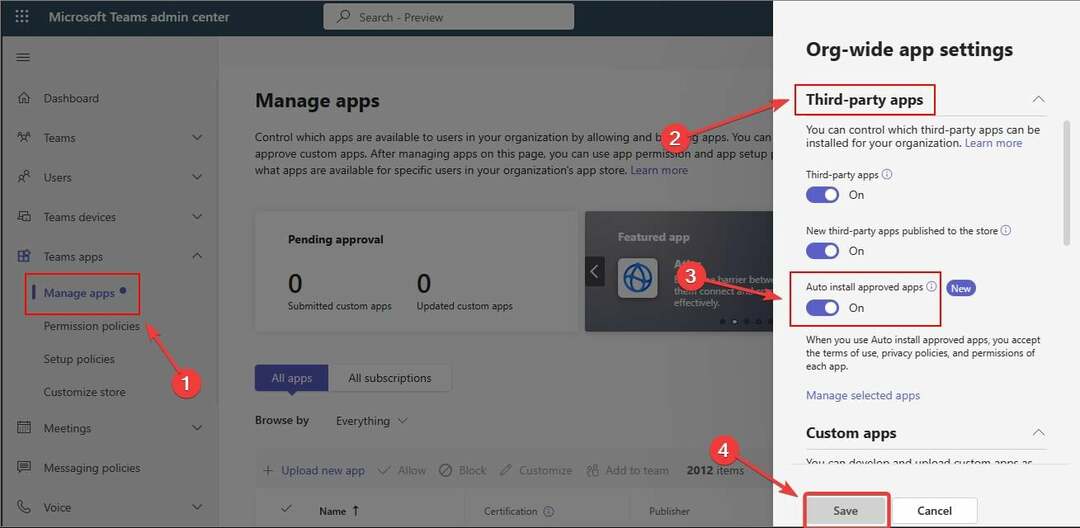
Įjungus šią funkciją, gali praeiti iki 2 dienų, kol bus įdiegta. „Microsoft“ teigimu, vartotojai gauna pasveikinimo pranešimą iš programos, jei įdiegta programa palaiko robotus.
Naudotojai taip pat gauna pranešimą apie veiklos kanalą „Teams“ darbalaukyje arba žiniatinklio kliente, informuojantį apie pridėtą naują programą. Deja, šiuo metu pranešimas nepasiekiamas mobiliuosiuose įrenginiuose.
Ką manote apie šią naują „Microsoft Teams“ funkciją?


